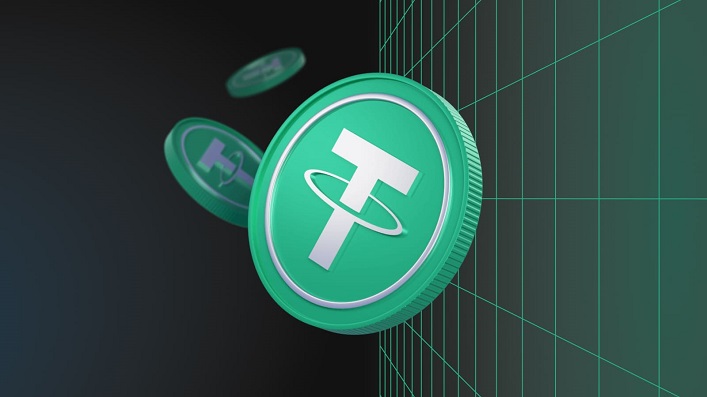Зміст
- 1 Як виправити помилку «Закрийте Steam, щоб продовжити встановлення
- 2 Спосіб 1: Перезапустіть Steam і продовжте встановлення
- 3 Спосіб 2: Очистити кеш завантажень і повторити інсталяцію
- 4 Спосіб 3: Вимкніть антивірусне програмне забезпечення і продовжте інсталяцію
- 5 Питання-відповідь:
- 5.0.1 Що означає помилка «Закрити Steam для продовження встановлення»?
- 5.0.2 Як виправити помилку «Закрийте Steam, щоб продовжити встановлення»?
- 5.0.3 Чи можна продовжити інсталяцію, не закриваючи Steam?
- 5.0.4 Чому помилка «Закрийте Steam, щоб продовжити інсталяцію» виникає лише з певними іграми?
- 5.0.5 Що робити, якщо мені не вдається виправити помилку закриття Steam для продовження інсталяції?
Якщо ви намагаєтеся встановити гру у Steam і стикаєтеся з повідомленням про помилку «Закрийте Steam для продовження інсталяції», ви не самотні. Ця неприємна помилка може завадити вам встановити улюблені ігри, і не завжди зрозуміло, які кроки слід зробити, щоб її виправити.
На щастя, є кілька різних способів вирішення цієї проблеми. У цьому посібнику ми розповімо вам про найефективніші способи усунення помилки «Закрити Steam для продовження інсталяції», щоб ви могли повернутися до ігор якнайшвидше.
Незалежно від того, чи ви досвідчений користувач Steam, чи новачок на цій платформі, ми надамо вам покрокові інструкції та підказки, які допоможуть вирішити цю проблему. Отже, давайте зануримося і почнемо виправляти цю прикру помилку!
Як виправити помилку «Закрийте Steam, щоб продовжити встановлення
Помилка «Закрийте Steam, щоб продовжити інсталяцію» виникає під час спроби встановити гру або оновлення у Steam. Зазвичай вона з’являється, коли у вас запущено активний екземпляр клієнта Steam під час спроби встановити гру або оновлення. Ця помилка засмутила багатьох геймерів, але, на щастя, існує кілька способів її усунення.
Спосіб 1: Повністю вийти зі Steam
Першим і найпростішим рішенням для усунення помилки «Закрийте Steam, щоб продовжити встановлення» є повний вихід зі Steam. Для цього просто клацніть правою кнопкою миші по іконці Steam на панелі завдань і виберіть «Exit» або «Quit». Після повного закриття Steam перезапустіть його і спробуйте встановити або оновити гру ще раз.
Спосіб 2: Завершити процес Steam
Якщо перший спосіб не спрацював, можливо, вам доведеться завершити процес Steam з диспетчера завдань. Для цього натисніть клавіші Ctrl + Shift + Esc або Ctrl + Alt + Delete, щоб відкрити диспетчер завдань. У вікні «Диспетчера завдань» знайдіть процес Steam і клацніть на ньому, а потім натисніть кнопку «Завершити завдання». Після завершення процесу Steam спробуйте встановити або оновити гру ще раз.
Спосіб 3: Запустіть Steam від імені адміністратора
Якщо жоден з перших двох способів не спрацював, можливо, вам доведеться запустити Steam від імені адміністратора. Для цього клацніть правою кнопкою миші на іконці Steam і виберіть «Запустити від імені адміністратора». Це надасть Steam необхідні дозволи для встановлення або оновлення гри. Після запуску Steam від імені адміністратора спробуйте встановити або оновити гру ще раз.
Спосіб 4: Видаліть папку Appcache
Якщо жоден з наведених вище способів не допоміг, можливо, вам доведеться видалити папку Appcache. Ця тека містить інформацію про ваші інстальовані ігри та інші дані Steam, і її видалення може допомогти вирішити певні проблеми. Щоб видалити папку Appcache, перейдіть до папки інсталяції Steam на вашому комп’ютері і знайдіть папку «appcache». Видаліть цю папку, а потім спробуйте встановити або оновити гру ще раз.
Висновок
Помилка «Закрийте Steam, щоб продовжити інсталяцію» може розчарувати, але за допомогою цих простих методів ви можете вирішити проблему і повернутися до гри. Якщо жоден з наведених вище методів не спрацював, можливо, вам доведеться звернутися до служби підтримки Steam за подальшою допомогою.
Пояснення помилки
Помилка «Закрийте Steam, щоб продовжити інсталяцію» є поширеною проблемою інсталяції, яка виникає, коли Steam, платформа цифрової дистрибуції ігор, відкрита під час спроби інсталювати або оновити гру. Це повідомлення про помилку з’являється, коли у клієнті Steam запущено процес, який використовує файли, що будуть перезаписані під час інсталяції або оновлення.
Це повідомлення також може з’явитися, якщо є проблема з інсталяційними файлами або якщо файли гри пошкоджено. Щоб виправити помилку, користувачі повинні спочатку закрити клієнт Steam, а потім перезапустити процес інсталяції.
Якщо помилка не зникає, користувачі можуть спробувати перевірити інсталяційні файли гри, натиснувши правою кнопкою миші на грі в бібліотеці Steam, вибравши «Властивості», а потім перейшовши на вкладку «Локальні файли» і вибравши «Перевірити цілісність ігрових файлів». Це перевірить наявність пошкоджених або відсутніх файлів і замінить їх, якщо потрібно.
У деяких випадках користувачам може знадобитися повністю видалити та переінсталювати Steam, щоб виправити помилку. Це крайній захід, до якого слід вдаватися лише після того, як вичерпано всі інші способи усунення несправностей.
Важливо зазначити, що це повідомлення про помилку може також вказувати на серйознішу проблему в системі користувача і вимагати більш глибокого усунення несправностей.
Можливі причини помилки
Помилка «Закрийте Steam, щоб продовжити встановлення» може виникати з кількох причин:
- Несумісність: Помилка може виникнути, якщо гра, яку ви намагаєтеся встановити, несумісна з версією Steam, яку ви використовуєте.
- Пошкоджені файли Steam: Помилка може виникнути, якщо деякі файли Steam було пошкоджено через помилки під час інсталяції, шкідливе програмне забезпечення або з інших причин.
- Фонові процеси Steam: Помилка може з’явитися, якщо є активні фонові процеси Steam, які заважають процесу інсталяції.
- Програмне забезпечення для захисту: Помилка може бути спричинена програмним забезпеченням безпеки, наприклад, антивірусними програмами, які блокують певні процеси або файли Steam.
- Кеш Steam: Помилка може виникати, якщо кеш Steam пошкоджений або застарілий.
Ось деякі з можливих причин виникнення помилки «Закрийте Steam, щоб продовжити інсталяцію». Визначення конкретної причини може допомогти вам вирішити проблему більш ефективно.
Спосіб 1: Перезапустіть Steam і продовжте встановлення
Якщо під час інсталяції гри у вас виникла помилка «Закрийте Steam, щоб продовжити інсталяцію», насамперед спробуйте перезапустити клієнт Steam.
Для цього повністю закрийте Steam, натиснувши на іконку Steam у верхньому лівому кутку вікна і вибравши «Вийти». Потім знову відкрийте Steam і увійдіть до нього.
Після повторного входу перейдіть на вкладку «Бібліотека» і знайдіть гру, яку ви намагалися встановити. Натисніть на кнопку «Встановити», і процес інсталяції має продовжитися без проблем.
Якщо ви все ще бачите повідомлення про помилку, спробуйте перезавантажити комп’ютер, перш ніж спробувати встановити гру знову. Це може допомогти очистити будь-які тимчасові файли або процеси, які можуть заважати процесу інсталяції.
Покрокова інструкція з виправлення помилки «Закрити Steam, щоб продовжити інсталяцію
Якщо ви зіткнулися з помилкою «Закрити Steam для продовження інсталяції» під час встановлення або оновлення гри у Steam, не хвилюйтеся, є кілька простих кроків, які ви можете виконати, щоб вирішити цю проблему.
Крок 1:
Повністю вийдіть зі Steam. Переконайтеся, що у вас не запущено жодних процесів Steam у фоновому режимі. Ви можете перевірити це у диспетчері завдань (Ctrl+Shift+Esc) на вкладці «Процеси». Якщо ви бачите якісь процеси Steam, виберіть їх і натисніть «Завершити завдання».
Крок 2:
Видаліть файл appmanifest для гри, яка спричиняє цю помилку. Файл апманіфесту знаходиться у каталозі Steam, який зазвичай знаходиться за адресою C:Program Files (x86)Steamsteamapps. Знайдіть папку з грою, яка спричиняє помилку, і видаліть відповідний файл appmanifest.
Крок 3:
Перезапустіть Steam і спробуйте встановити або оновити гру знову. Це повинно відновити видалений файл appmanifest і дозволити продовжити інсталяцію без будь-яких подальших проблем.
Крок 4:
Якщо помилка не зникає, ви можете спробувати перевірити цілісність файлів гри. Клацніть правою кнопкою миші на грі у вашій бібліотеці Steam, виберіть «Властивості», потім перейдіть на вкладку «Локальні файли» і виберіть «Перевірити цілісність файлів гри». Дочекайтеся завершення процесу і спробуйте встановити або оновити гру ще раз.
Виконання цих простих кроків має допомогти вам вирішити проблему з помилкою «Закрити Steam для продовження встановлення». Якщо у вас все ще виникають проблеми, ви можете спробувати звернутися до служби підтримки Steam за подальшою допомогою.
Як запобігти повторному виникненню помилки
Існує кілька способів запобігти повторному виникненню помилки «Закрийте Steam, щоб продовжити інсталяцію» у майбутньому:
- Закривайте Steam перед початком будь-яких інсталяцій: Ця помилка виникає, коли Steam працює у фоновому режимі під час спроби встановити гру або оновлення. Щоб запобігти цьому, завжди закривайте Steam перед початком будь-яких інсталяцій.
- Перевірте наявність фонових процесів: Іноді Steam може не закритися повністю, навіть якщо вам здається, що ви його закрили. Перевірте наявність будь-яких фонових процесів, пов’язаних зі Steam, і завершіть їх перед початком будь-яких інсталяцій.
- Вимкніть усі сторонні програми: Деякі програми сторонніх розробників, зокрема антивірусні програми та брандмауери, можуть втручатися в роботу Steam і спричиняти цю помилку. Вимкніть такі програми перед початком інсталяцій, щоб уникнути перешкод.
- Оновити Steam: Переконайтеся, що ви використовуєте останню версію Steam. Оновлення можуть містити виправлення та покращення, які запобігають виникненню цієї помилки.
- Повторно інсталюйте Steam: Якщо ця помилка не зникає, незважаючи на виконані вище кроки, спробуйте виконати чисту інсталяцію Steam. Це допоможе переконатися, що всі пошкоджені файли або налаштування, які можуть спричинити помилку, буде видалено і замінено на нові.
Спосіб 2: Очистити кеш завантажень і повторити інсталяцію
Якщо спосіб 1 не спрацював, не хвилюйтеся, є ще один спосіб, який ви можете спробувати. Він полягає в очищенні кешу завантажень і повторній спробі встановлення. Нижче наведені кроки:
- Вийдіть зі Steam, натиснувши на «Steam» у верхньому лівому кутку і вибравши «Вийти».
- Натисніть клавіші Windows + R, щоб відкрити діалогове вікно «Виконати».
- Введіть «%ProgramFiles(x86)%Steamsteamapps» (без лапок) і натисніть Enter.
- Видаліть усе у цій теці, окрім теки «userdata».
- Перезапустіть Steam і спробуйте встановити гру знову.
Цей метод ефективний, оскільки він видаляє всі пошкоджені або неповні завантаження, дозволяючи розпочати процес встановлення з чистого аркуша. Спробуйте і перевірте, чи працює він для вас.
Покрокова інструкція: Як виправити помилку «Закрийте Steam, щоб продовжити встановлення
Якщо ви зіткнулися з помилкою «Закрийте Steam, щоб продовжити встановлення», не хвилюйтеся — є кілька кроків, які ви можете виконати, щоб вирішити проблему. Ось покрокова інструкція:
- Вийдіть зі Steam та увійдіть знову: Почніть із закриття Steam та повторного входу під своїм обліковим записом. Цей простий крок може вирішити проблему.
- Завершіть завдання Steam у диспетчері завдань: Якщо вихід і повторний вхід не допомогли, спробуйте завершити всі завдання Steam у диспетчері завдань, а потім перезапустити програму.
- Запустіть Steam від імені адміністратора: Інший варіант — запустити Steam від імені адміністратора. Знайдіть програму Steam у файловому провіднику, клацніть правою кнопкою миші і виберіть «Запустити від імені адміністратора».
- Перевірте наявність оновлень: Переконайтеся, що і Steam, і ваша гра оновлені. Перевірте наявність оновлень у програмі Steam та в меню властивостей гри.
- Тимчасово вимкніть антивірус: Можливо, ваше антивірусне програмне забезпечення перешкоджає нормальній роботі Steam. Спробуйте тимчасово вимкнути його і перевірте, чи це вирішить проблему.
Якщо жоден з цих кроків не вирішив проблему, спробуйте видалити та переінсталювати Steam. Якщо помилка не зникне, зверніться до служби підтримки Steam по подальшу допомогу.
| Крок | Дія | Результат |
|---|---|---|
| 1 | Вийдіть зі Steam та увійдіть знову | Може вирішити проблему |
| 2 | Завершіть завдання Steam у диспетчері завдань | Перезапустіть Steam |
| 3 | Запустіть Steam від імені адміністратора | Може вирішити проблему |
| 4 | Перевірте наявність оновлень | Переконайтеся, що Steam та гра оновлені |
| 5 | Тимчасово вимкніть антивірус | Можливо, ваше антивірусне програмне забезпечення блокує Steam |
Як запобігти повторному виникненню помилки
Якщо ви вже стикалися з помилкою «Закрити Steam для продовження інсталяції» і хочете, щоб вона більше не повторювалася, ви можете виконати кілька кроків:
- Переконайтеся, що Steam повністю оновлено: Перевірте наявність доступних оновлень Steam і встановіть їх, якщо необхідно. Це може допомогти вирішити будь-які баги або проблеми, які можуть спричинити помилку.
- […] […] […]
- Перевірте системні вимоги: Переконайтеся, що ваш комп’ютер відповідає мінімальним системним вимогам для гри, яку ви намагаєтеся встановити. Якщо ваш комп’ютер не відповідає вимогам, ви можете зіткнутися з повідомленнями про помилки при спробі встановити або запустити гру.
- Запустіть перевірку на віруси: Шкідливе програмне забезпечення або віруси на вашому комп’ютері можуть спричинити проблеми зі Steam або іншими програмами, тому важливо регулярно запускати перевірку на віруси, щоб переконатися, що на вашому комп’ютері немає жодного шкідливого програмного забезпечення.
Виконуючи ці кроки, ви зможете запобігти виникненню помилки «Закрити Steam для продовження інсталяції» у майбутньому. Однак, якщо ви все ж зіткнулися з цією помилкою, незважаючи на вжиті запобіжні заходи, ви можете звернутися до нашого посібника про те, як її виправити.
Спосіб 3: Вимкніть антивірусне програмне забезпечення і продовжте інсталяцію
Якщо перші два способи не спрацювали, ви можете спробувати вимкнути антивірусне програмне забезпечення, а потім продовжити процес встановлення. Іноді надмірно активна антивірусна програма може втручатися у процес встановлення і перешкоджати встановленню або оновленню Steam.
Ви можете тимчасово вимкнути антивірусну програму, перейшовши до її налаштувань і вимкнувши активну функцію захисту. Майте на увазі, що вимкнення антивірусного програмного забезпечення може зробити ваш комп’ютер вразливим до загроз безпеці, тому не забудьте відновити активний захист одразу після завершення інсталяції.
Після вимкнення антивірусної програми перезапустіть процес встановлення Steam і перевірте, чи це вирішило проблему. Якщо інсталяція завершиться успішно, не забудьте знову увімкнути антивірусну програму.
Якщо вимкнення антивірусного програмного забезпечення не допомогло, ви також можете спробувати додати Steam до списку дозволених програм у налаштуваннях антивірусної програми. Таким чином, антивірусна програма не заважатиме процесу встановлення Steam.
- Тимчасово вимкніть антивірусне програмне забезпечення, перейшовши до його налаштувань
- Вимкніть активну функцію захисту
- Перезапустіть процес встановлення Steam
- Якщо інсталяція завершиться успішно, знову увімкніть антивірусну програму
- Якщо вимкнення антивірусу не допомогло, спробуйте додати Steam до списку дозволених програм у налаштуваннях антивірусної програми
Покрокова інструкція: Як виправити помилку «Закрийте Steam, щоб продовжити встановлення
Якщо ви зіткнулися з помилкою «Закрийте Steam, щоб продовжити інсталяцію» під час інсталяції гри у Steam, виконайте ці кроки, щоб вирішити проблему:
- Вийти з Steam: Повністю вийдіть зі Steam, натиснувши на «Steam» у верхньому лівому кутку інтерфейсу і вибравши «Вийти» у випадаючому меню.
- Видалити AppCache: Відкрийте діалогове вікно «Виконати», натиснувши клавіші Windows + R або знайшовши «Виконати» в рядку пошуку меню «Пуск». У діалоговому вікні введіть «%ProgramData%» і натисніть клавішу Enter. Відкрийте папку «Steam» і видаліть папку «appcache».
- Перезавантажте комп’ютер: Перезавантажте комп’ютер, щоб переконатися, що всі необхідні процеси було зупинено і перезапущено.
- Запустіть Steam: Запустіть Steam і спробуйте перевстановити гру, під час інсталяції якої виникала помилка. Тепер інсталяція має пройти без проблем.
- Очистіть кеш завантажень: Якщо наведені вище кроки не спрацювали, спробуйте очистити кеш завантажень Steam. Для цього перейдіть до налаштувань Steam, виберіть «Завантаження» і натисніть кнопку «Очистити кеш завантажень». Це очистить всі пошкоджені або неповні файли, які могли спричинити помилку.
Якщо жоден з наведених вище кроків не допоміг, можливо, вам доведеться перевстановити весь клієнт Steam або звернутися до служби підтримки Steam по подальшу допомогу.
Як запобігти повторному виникненню помилки
Щоб запобігти повторному виникненню помилки «Закрийте Steam, щоб продовжити інсталяцію», ви можете зробити кілька речей:
- Переконайтеся, що Steam закрито перед початком нової інсталяції: Перед початком нової інсталяції переконайтеся, що Steam повністю закрито. Знайдіть піктограму Steam у системному треї, клацніть на ній правою кнопкою миші та виберіть «Вийти», щоб повністю закрити програму.
- Перевірте підключення до інтернету: Переконайтеся, що у вас стабільне з’єднання з інтернетом, перш ніж починати будь-яку нову інсталяцію. Слабке або переривчасте з’єднання може призвести до невдалого завершення процесу встановлення.
- Вимкніть усі конфліктуючі програми: Певні програми можуть конфліктувати зі Steam і спричинити збій у процесі інсталяції. Якщо у вас працює антивірус або брандмауер, спробуйте тимчасово вимкнути їх перед початком процесу встановлення.
- Оновлення Steam та драйверів: Оновлення Steam і драйверів допоможе запобігти багатьом поширеним помилкам, зокрема помилці «Закрийте Steam для продовження інсталяції». Регулярно перевіряйте наявність оновлень і встановлюйте їх за потреби.
- Запустіть Steam від імені адміністратора: Запуск Steam від імені адміністратора може допомогти запобігти багатьом поширеним помилкам, зокрема й цій. […]
Дотримуючись цих порад, ви зможете запобігти повторному виникненню помилки «Закрийте Steam для продовження інсталяції» і забезпечити безперебійний процес інсталяції всіх ваших ігор і програм у Steam.
Короткий опис методів
Якщо ви зіткнулися з помилкою «Закрийте Steam, щоб продовжити інсталяцію», ви можете спробувати вирішити проблему кількома способами:
- Перезавантажте комп’ютер: Іноді просте перезавантаження комп’ютера може допомогти вирішити проблеми, які можуть спричинити цю помилку.
- Завершіть процес Steam: Якщо перезавантаження комп’ютера не допомогло, спробуйте завершити процес Steam у диспетчері завдань. Це може допомогти звільнити заблоковані файли, які перешкоджають завершенню інсталяції.
- Вимкніть запуск Steam: Ви можете спробувати вимкнути автоматичний запуск Steam при вході в систему. Це може запобігти конфліктам, які можуть спричинити помилку.
- Запустіть Steam від імені адміністратора: Запуск Steam від імені адміністратора може надати йому необхідні дозволи для завершення інсталяції без помилок.
- Відновіть файли Steam: Якщо наведені вище методи не спрацювали, ви можете спробувати відновити файли Steam за допомогою вбудованої функції відновлення. Це може допомогти виправити будь-які пошкоджені файли, які можуть спричинити помилку встановлення.
Спробувавши ці методи, ви зможете виправити помилку «Закрийте Steam для продовження інсталяції» і успішно завершити інсталяцію. Якщо жоден з цих методів не спрацював, можливо, вам доведеться звернутися за додатковою допомогою до служби підтримки Steam.
Поради щодо уникнення помилки у майбутньому
Щоб запобігти повторному виникненню помилки «Закрийте Steam, щоб продовжити інсталяцію» у майбутньому, слід пам’ятати про декілька порад:
- Переконайтеся, що всі інші програми та програми закрито, перш ніж інсталювати гру або оновлення через Steam. Це гарантує, що Steam матиме доступ до всіх необхідних ресурсів і не зіткнеться з будь-якими конфліктами.
- Перевірте наявність очікуваних оновлень для Steam і переконайтеся, що клієнт оновлений, перш ніж намагатися встановити гру або оновлення.
- Тимчасово вимкніть антивірусне або брандмауерне програмне забезпечення під час інсталяції, оскільки воно може перешкоджати процесу інсталяції Steam.
- Якщо у вас є проблеми з підключенням до інтернету, спробуйте завантажити гру або оновлення у непікові години, коли трафік нижчий. Це допоможе забезпечити більш плавний процес інсталяції.
- Якщо проблема не зникне, спробуйте видалити та переінсталювати Steam. Іноді перевстановлення клієнта може допомогти вирішити будь-які конфлікти програмного забезпечення.
Питання-відповідь:
Що означає помилка «Закрити Steam для продовження встановлення»?
Помилка «Закрийте Steam, щоб продовжити встановлення» означає, що для продовження встановлення потрібно закрити клієнт Steam. Зазвичай ця помилка виникає, коли виникають конфлікти між грою або програмним забезпеченням, яке встановлюється, і клієнтом Steam.
Як виправити помилку «Закрийте Steam, щоб продовжити встановлення»?
Щоб виправити помилку «Закрийте Steam, щоб продовжити встановлення», спробуйте перезавантажити комп’ютер, а потім знову відкрити Steam. Якщо це не допомогло, спробуйте перевірити цілісність файлів гри через клієнт Steam. Ви також можете спробувати видалити, а потім переінсталювати Steam.
Чи можна продовжити інсталяцію, не закриваючи Steam?
Ні, щоб продовжити інсталяцію, ви повинні закрити клієнт Steam. Це пов’язано з тим, що інсталяційні файли можуть конфліктувати з запущеним клієнтом Steam, що призведе до виникнення помилки.
Чому помилка «Закрийте Steam, щоб продовжити інсталяцію» виникає лише з певними іграми?
Помилка «Закрийте Steam, щоб продовжити інсталяцію» може виникати лише з певними іграми через проблеми сумісності або конфлікти між грою та клієнтом Steam. Часто це пов’язано з проблемами з інсталяційними файлами гри або з тим, як гра взаємодіє з клієнтом Steam.
Що робити, якщо мені не вдається виправити помилку закриття Steam для продовження інсталяції?
Якщо у вас все ще виникає помилка «Закрийте Steam, щоб продовжити встановлення», спробуйте звернутися по допомогу до служби підтримки гри. Можливо, вони зможуть надати вам додаткові кроки з усунення несправностей або допоможуть вирішити будь-які проблеми сумісності з грою. Ви також можете спробувати звернутися за допомогою на форумах спільноти Steam або безпосередньо до служби підтримки Steam.